
网络设备检测工具(Lansweeper)
v8.0.139.19 官方版- 软件大小:177.0 MB
- 更新日期:2020-06-01 10:36
- 软件语言:简体中文
- 软件类别:网络监测
- 软件授权:免费版
- 软件官网:待审核
- 适用平台:WinXP, Win7, Win8, Win10, WinAll
- 软件厂商:

软件介绍 人气软件 下载地址
Lansweeper是一款简单易用的网络设备检测工具,旨在为网络管理员提供简单有效的硬件和软件审核工具,其基于浏览器而设计,可让您扫描整个网络并为您提供工作站的完整概述。您可以查看所有已安装软件程序,也可以浏览目前计算机下所连接的所有硬件。该程序具备了简单的操作界面以及选项卡式的结构,从而使所有项目井井有条。总的来说,该程序可以帮助用户跟踪与管理windows下的软件与硬件,并允许自定义分组管理,有需要的朋友赶紧下载吧!
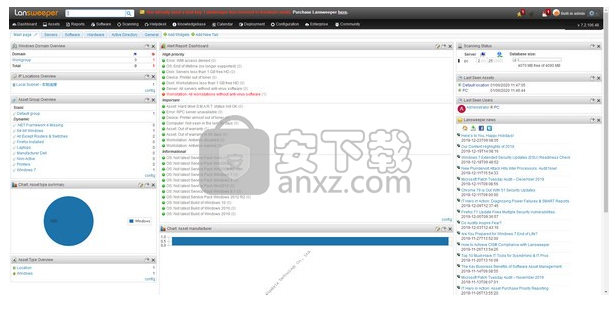
软件功能
软件清单:
使用Lansweeper,可以轻松跟踪和审核所有已安装的软件,您可以创建功能强大的软件清单报告,以了解在哪台计算机上安装了哪个应用程序。Google未知软件和发行商直接从Web界面中找出谁在运行最新的软件。
网络库存:
Lansweeper不仅可以检测到计算机中的所有硬件设备,而且还可以通过其更改跟踪来了解何时更改或删除了设备。Lansweeper不仅会扫描Windows设备,还会从网络发现扫描中收集有关网络上所有其他启用IP的设备的详细信息。(Linux,打印机,路由器等)
IT资产管理:
Lansweeper的资产管理功能为您提供了网络中所有硬件的即时概述。跟踪当前正在使用的资产,库存中的任何东西,以及(如果您选择)网络中以前处于活动状态的任何东西。手动将状态分配给资产(例如“库存”,“正在维修”)或使用数据库清除选项仅列出当前硬件。
CMDB ITIL配置数据库:
Lansweeper的CMDB选项允许您扫描资产以及将资产手动添加到Web控制台。使用“新资产”按钮创建资产或从CSV文件导入。然后,您可以对资产进行分组,将资产放置在地图上,与其他资产或用户建立关系以及更多。
软件特色
工作站库存从A到Z
Lansweeper可以扫描整个网络,并提取有关已连接并正在运行的每台计算机上安装的软件的详细信息。这样,您始终可以了解正在使用的应用程序,运行的版本以及最重要的所有信息,您可以检查以查看许可证和制造商信息。
此外,Lansweeper可以提醒您任何硬件更改,无论组件是已卸下还是已更改,您都会立即了解情况。
全面的GUI
Lansweeper虽然比较简单,但是如果您没有使用此类软件的经验,它可能会使您不知所措。这并不意味着它不是用户友好的,它实际上具有很好的结构并显示了一个全面的界面,但是您确实需要花费很多时间来深入了解每个功能的细节才能理解它。
除了选项卡式结构之外,该应用程序还由多个面板组成,您可以随时对其进行编辑,重新定位和删除,从而使Lansweeper成为一款非常通用的工具。您可以重新排列其布局并创建新的选项卡,然后可以使用所需的小部件对其进行自定义。
大量的报告类型
Lansweeper提供了广泛的报告模板,您可以使用它们。它们分为“ Active Directory”,“ Asset”,“ Autorun”,“ Bus”,“ Chart”,“ License”,“ Network”,“ Services”,“ Software”,“ Workstation”等类别。每个报告都可以导出为XLS,CSV和XML格式。
不用说,它们可以根据您的需求进行定制,并且您可以很好地从头开始创建自己的模板,仅包含您需要提取的信息。
完整的网络扫描解决方案
考虑到以上因素并有更多发现,Lansweeper确实是可以满足和超过您的任何需求的监视和报告工具。
安装方法
1、双击安装程序进入Lansweeper安装向导,单击【next】。
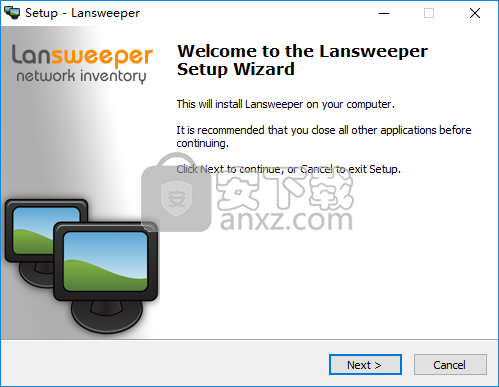
2、阅读许可协议,勾选【I accept the agreement】的选项,然后进入下一步的安装。
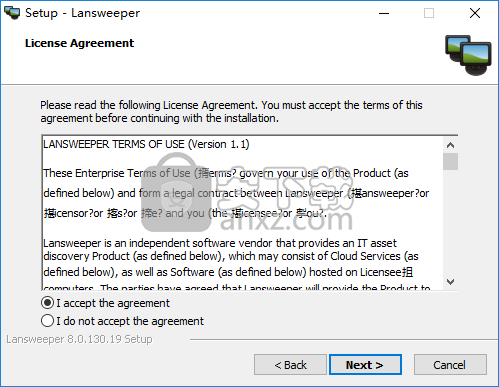
3、选择安装类型,提供了简单安装与高级安装两种安装方式,根据需要选择。
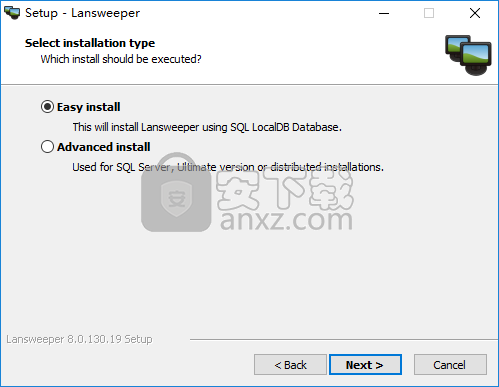
4、Lansweeper将使用默认的Web服务器创建一个新网站,您可以设置端口(若不知道如何设置,这里可以先选择默认)。

5、选择安装位置,可以选择默认的C:\Program Files (x86)\Lansweeper,然后点击【install】按钮开始进行安装。
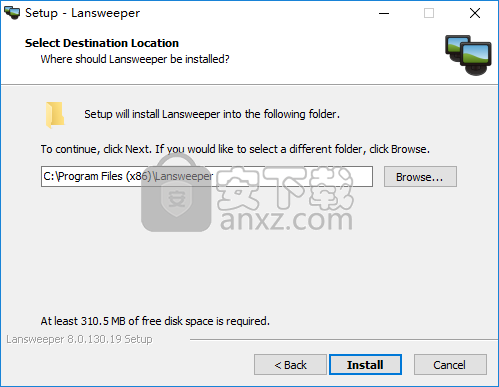
6、弹出如下的安装成功的提示,点击【finish】结束安装。
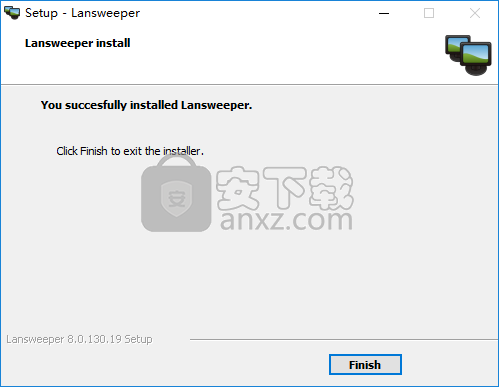
使用说明
访问网络控制台
一旦安装了Lansweeper,就可以访问Web控制台。Web控制台以可理解的方式显示扫描的数据和自定义数据。此外,它还允许您更改设置。默认情况下,网络中的每个人都可以访问Web控制台。但是,也可以按照以下说明限制访问。
访问网络控制台
要访问Web控制台:
在托管Web控制台的计算机上,使用Lansweeper Web控制台快捷方式,该快捷方式在安装过程中已复制到您的桌面和“开始”菜单中。或者,直接在浏览器的地址栏中提交Web控制台URL。在托管Web控制台的计算机上,可以在URL中使用localhost。除非您使用端口80,否则安装过程中指定的端口号也应包括在URL中:
http:// localhost:<端口号> /
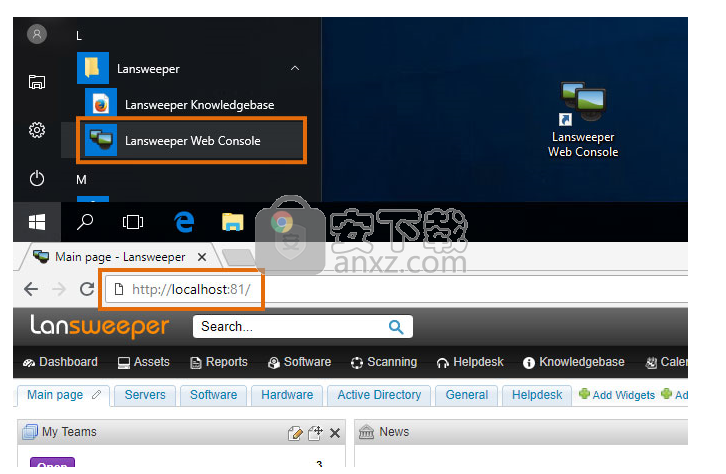
从托管控制台的计算机以外的其他计算机,在浏览器的地址栏中提交完整的Web控制台URL。Localhost应替换为承载控制台的计算机的IP地址或名称。除非您使用端口80,否则安装期间指定的端口号也应包含在URL中。在您可能正在使用的任何防火墙中,也应允许访问Web服务器上的此端口。Web控制台URL的格式如下:
http:// <托管Web控制台的计算机的IP地址或名称>:<端口号> /
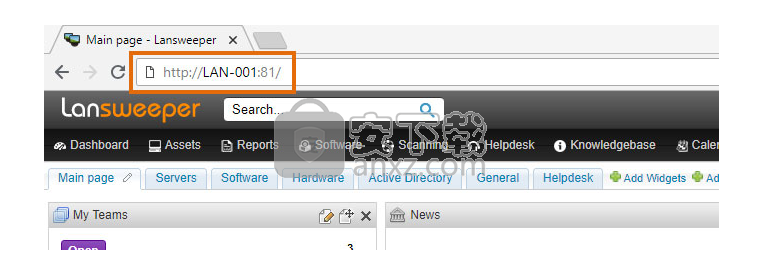
登录到Web控制台
首次访问控制台时,将显示“ 首次运行向导”,该向导可让您设置扫描并配置一些基本选项。“首次运行向导”仅用于提交初始配置。您只会看到并且仅需要配置此向导一次。以后每次访问控制台时,都会要求您先登录。您可以通过以下任一方式登录:
点击内置管理按钮。如果您尚未配置网站访问权限,请使用此选项。它使您可以完全访问Web控制台的所有区域。
在可用的输入框中提交Windows用户名和密码,然后点击登录。仅当您已配置网站访问权限并指定谁有权访问控制台的哪些区域时,才使用此选项。如果您尚未配置网站访问权限并使用“登录”按钮,则将拥有最小权限,并且只能看到Lansweeper的帮助台部分来提交自己的票证。
-如果您的Lansweeper安装在域计算机上,则可以使用任何域用户登录。以NetBIOS域名\用户名格式提交用户
-如果Lansweeper安装在工作组计算机上,则可以使用在承载控制台的计算机上配置的任何Windows用户登录。以。\ username格式提交用户。
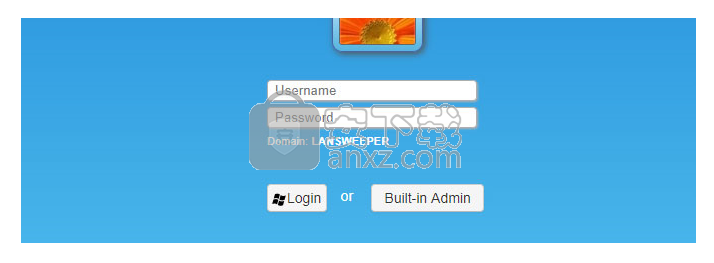
扫描Windows电脑
扫描Windows域或工作组计算机的主要方法有两种:使用扫描代理或不使用扫描代理。无论选择哪种选项,扫描的Windows数据都包括磁盘,事件日志条目,已安装的更新,登录的用户,制造商,型号,内存,显示器,主板,网卡,操作系统,处理器,服务,软件,许可证密钥,正常运行时间和还有更多!
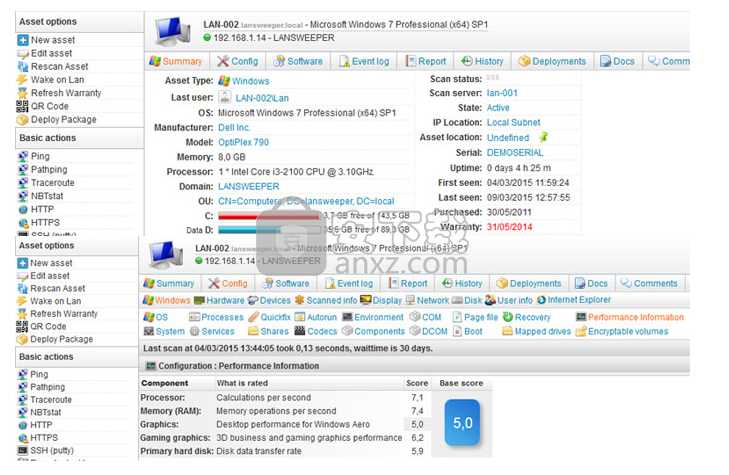
人气软件
-

WPE中文版 1.08 MB
/简体中文 -

BluetoothView(蓝牙检测工具) 0.05 MB
/简体中文 -

acunetix wvs11 91.3 MB
/简体中文 -

IP-Guard(威盾) 3.50.0918 75.00 MB
/简体中文 -

Charles 133.0 MB
/简体中文 -

Serial Port Monitor(COM端口监控软件) 8.88 MB
/多国语言 -

SolarWinds OrionNPM 297.12 MB
/简体中文 -

WirelessMon pro(无线网络信号扫描工具) 2.58 MB
/简体中文 -

网速检测(NetPerSec)你的网速到底有多少? 0.08 MB
/简体中文 -
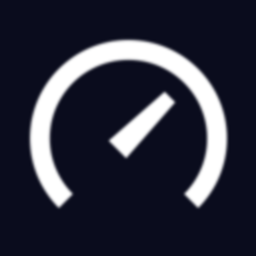
Ookla Speedtest 71.90 MB
/简体中文


 Savvius Omnipeek(数据包分析软件) v11.0.1
Savvius Omnipeek(数据包分析软件) v11.0.1  charles windows(网络封包分析工具) v4.5.6
charles windows(网络封包分析工具) v4.5.6  TMeter(宽带仪表软件) v18.0.875
TMeter(宽带仪表软件) v18.0.875  httpwatch(网页数据分析工具) v12.0.3 官方版
httpwatch(网页数据分析工具) v12.0.3 官方版  HostScan(网络主机扫描) v1.6 汉化版
HostScan(网络主机扫描) v1.6 汉化版  ixchariot(网络测试工具) v6.7
ixchariot(网络测试工具) v6.7 








